
ps怎麼修臉?
先用PSCS6開啟準備好的照片素材;
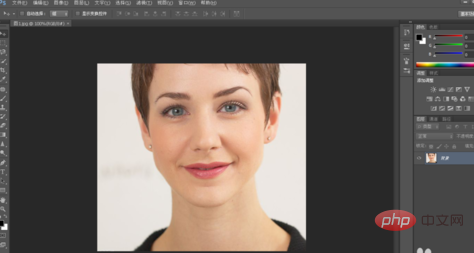
#按組合鍵ctrl J,複製背景圖層,產生圖層1;
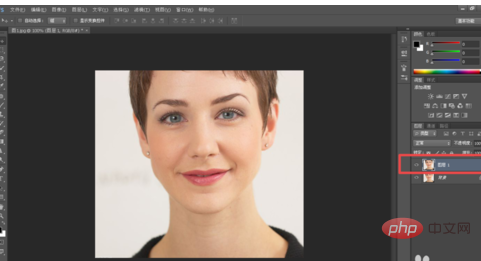
然後在選單列依序點選濾鏡-液化;
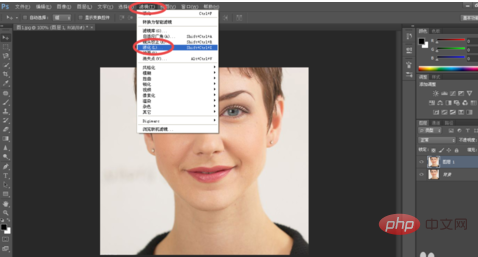
在液化對話方塊中,在右側選擇進階模式,接著在左側工具列點選凍結範本工具,在人物的眼睛、鼻子、嘴巴的位置進行塗抹凍結,避免後面的修整變形操作產生影響;
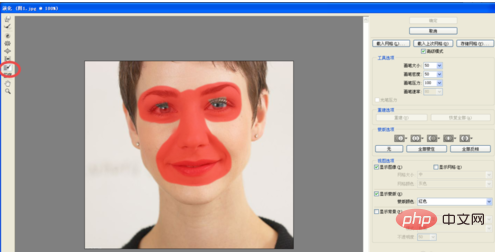
接著在左側選擇向前變形工具,在右側工具選項中設定適當的參數後,用滑鼠對人物的臉部邊緣進行修整;
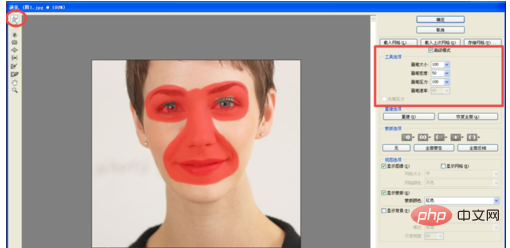
這樣就可以完成簡單的為照片人物進行臉型修整了。
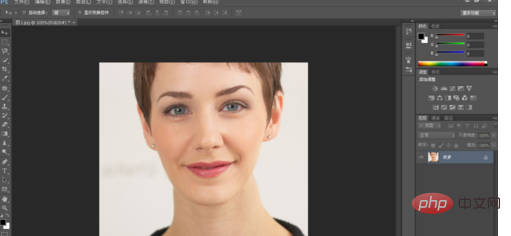
以上是ps怎麼修臉的詳細內容。更多資訊請關注PHP中文網其他相關文章!




